win11共享报错0x0000040 Win11共享打印机错误0x00000040网络名不再可用
很多Win11用户在使用共享打印机时遇到了一个令人困扰的问题,即报错代码0x0000040或0x00000040,这些错误提示表明网络名称不再可用,导致共享打印机无法正常工作。这个问题引起了广泛的关注,用户们迫切寻求解决办法。本文将就Win11共享报错0x0000040和Win11共享打印机错误0x00000040问题进行深入探讨,并提供一些解决方案,帮助用户解决这一困扰。
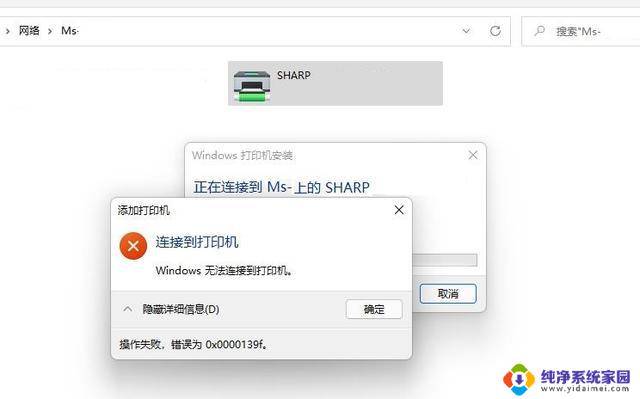
Win11共享打印机错误0x00000040指定的网络名不再可用怎么办?
原因很明确,网络名称无法使用(有冲突)。删除网络连接,重新建立即可。
方法一、
1、按键盘上的 Win + X 组合键,或右键点击任务栏上的Windows 徽标,在打开的隐藏菜单项中,选择运行;
2、运行窗口,输入services.msc 命令,按确定或回车,打开服务;
3、服务窗口,找到名称为 Computer Browser 的服务,查看是否已经启用,如果没有,需要启用该服务;
4、还是在服务窗口,确认workstation服务。是否已经启用,如果没有,需要启用该服务。
方法二、
1、打开运行(Win+R),输入 cmd 命令,按确定或回车,打开命令提示符窗口;
2、命令提示符窗口,输入ipconfig/flushdns 命令,按回车即可。
以上就是win11共享报错0x0000040的全部内容,如果遇到这种情况,你可以按照以上步骤解决,解决方法简单快速,一步到位。
win11共享报错0x0000040 Win11共享打印机错误0x00000040网络名不再可用相关教程
- 打印机共享报错0x0000040 Win11打印机错误0X00000040网络名不再的解决办法
- 0x00000040win7和win11共享打印机 Win11网络名不再提示打印机错误0X00000040怎么办
- 共享打印机报错操作无法完成错误0x00000040 Win11指定的网络名不再怎么解决
- 共享打印机指定网络名不再可用 Win11打印机网络名不再提示
- win11局域网共享打印机报错709 win11共享打印机709错误解决步骤
- win11打印机共享错误0x0000011b 解决Win11共享打印机报错0x0000011b的有效方法
- 共享打印机错误0*00000040 Win11提示指定的网络名不再怎么办
- 0*00000040指定的网络名不再可用 Win11打印机错误0X00000040指定的网络名不再可用怎么办
- win11共享打印机出现709错误 win11共享打印机709错误怎么修复
- win10添加共享打印机错误709 Win11共享打印机709错误解决方法
- win11如何关闭协议版本6 ( tcp/ipv6 ) IPv6如何关闭
- win11实时防护自动开启 Win11实时保护老是自动开启的处理方式
- win11如何设置网页为默认主页 电脑浏览器主页设置教程
- win11一个屏幕分四个屏幕怎么办 笔记本如何分屏设置
- win11删除本地账户登录密码 Windows11删除账户密码步骤
- win11任务栏上图标大小 win11任务栏图标大小调整方法